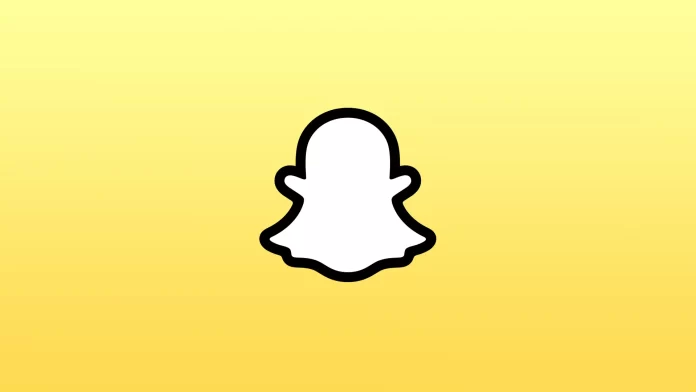У пользователей Snapchat есть много причин использовать запись экрана. Например, при создании истории с использованием различных масок создатель не может ее сохранить. Кроме того, контент на Snapchat часто бывает захватывающим и уникальным. Но поскольку контент исчезает через 24 часа, некоторые вещи стоит сохранить.
Для этого не нужно устанавливать стороннее приложение. Вы можете использовать встроенную функцию записи экрана на устройствах OiS и Android.
Что делать, чтобы записать видео Snapchat с помощью iPhone?
Чтобы записать видео Snapchat на iPhone, можно выполнить следующие действия:
- Откройте приложение «Настройки».
- Затем выберите Центр управления.
- Нажмите на значок + опции Screen Recorder.
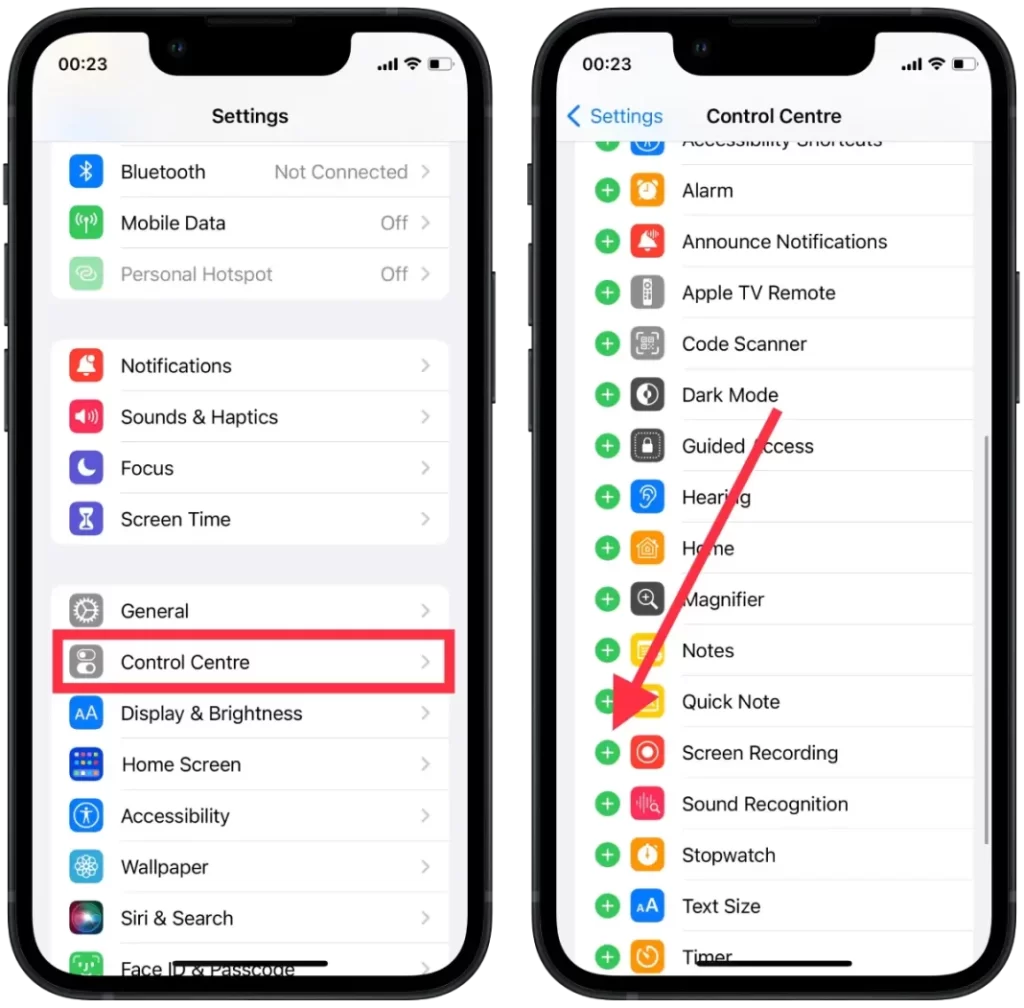
- Затем откройте приложение Snapchat и нужную историю, которую вы хотите записать.
- Затем проведите пальцем вниз из правого верхнего угла.
- Нажмите на значок записи экрана, и через 3 секунды начнется запись.
- Затем проведите пальцем назад.
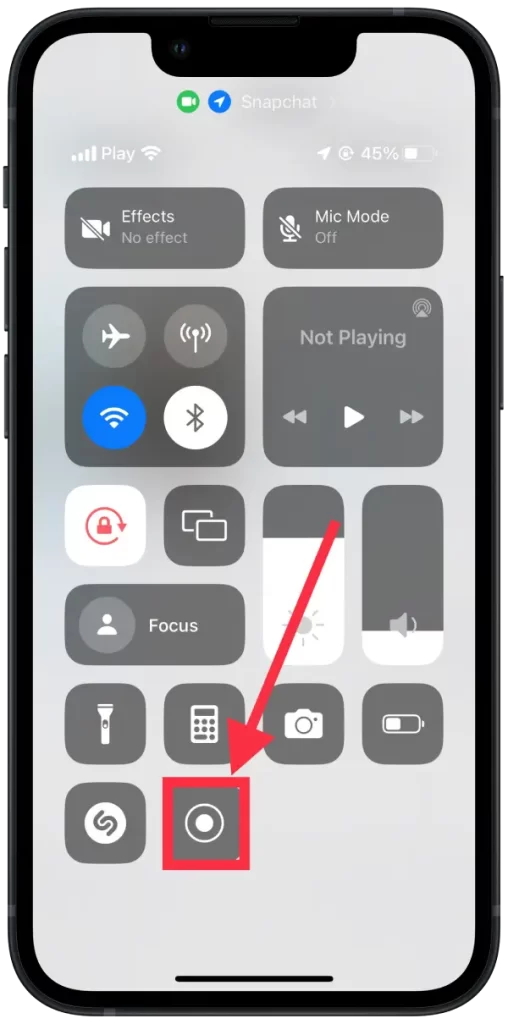
- После завершения записи видео Snapchat снова нажмите кнопку Запись экрана, чтобы остановить ее.
Сразу после этих действий видео будет сохранено в галерее. Вы можете открыть и отредактировать его с помощью встроенных функций. Вы можете обрезать видео, применить фильтр или добавить элементы. При необходимости можно использовать сторонние приложения для редактирования.
Что делать, чтобы записать видео Snapchat с помощью устройства Android?
Чтобы записать видео Snapchat на устройстве Android, можно выполнить следующие действия:
- Сначала откройте функцию Screen recorder, встроенную в ваш телефон Android.
- Затем откройте приложение Snapchat и выберите видео, которое вы хотите записать.
- Проведите по экрану, чтобы открыть панель управления.
- Нажмите на Screen Recorder, который расположен в нижней части экрана телефона, чтобы начать воспроизведение видео.
- Закончив запись, нажмите красную кнопку Stop на панели записи. Видео будет сохранено в памяти вашего устройства для последующего просмотра.
Затем вы можете найти это видео в галерее. После этого вы можете делать с видео все, что вам нужно.
Можете ли вы определить, что кто-то записывает ваш пост или историю на экране Snapchat?
Когда кто-то делает скриншот вашей фотографии или истории в Snapchat, приложение автоматически отправляет вам уведомление. В уведомлении сообщается, какой пользователь сделал скриншот.
Кроме того, вы получите такое же уведомление, если пользователь сделает запись экрана. Таким образом, независимо от того, сделали ли вы простой скриншот или включили запись экрана, создатель контента будет знать об этом.
Эта информация также будет отображаться в вашем чате, если вы сделаете скриншот или запись истории пользователя. Поэтому не рассчитывайте на то, что если уведомления отключены, никто этого не заметит.
Правила Snapchat гласят, что это необходимо для защиты пользовательского контента.
Как записывать видео в Snapchat без уведомления?
В Snapchat есть встроенная функция, которая уведомляет создателя, когда кто-то делает скриншот или записывает его видео. Но если вам нужно сделать запись экрана или скриншот истории Snapchat, есть способы обойти эту проблему.
Включите авиарежим
Включение режима Airplane Mode перед записью не позволит первоначальному владельцу получить какие-либо уведомления, поскольку он блокирует входящие и исходящие звонки и доступ в Интернет. Однако для использования этого метода необходимо заранее загрузить видео Snapchat.
Отключитесь от сети
В этом случае важно отключить смартфон от Wi-Fi и сотовой связи. Потому что если отключить только Wi-Fi, смартфон автоматически выберет другую точку доступа. Этот метод сработает, если вы просматриваете историю на Snapchat. Затем отключите сеть, включите запись экрана, затем закройте приложение. После этого вы можете снова включить Wi-Fi.
Используйте другой телефон или камеру для записи
Очевидно, что этот метод не идеален. Вполне нормально поделиться с кем-то, а затем удалить. Если вам нужно сделать запись экрана, чтобы сохранить видео, этот метод плох, потому что качество видео будет ниже.
Наряду с этим существуют сторонние приложения, но, на мой взгляд, их лучше не использовать. Потому что для того, чтобы сделать запись экрана анонимно, вы должны предоставить данные доступа этим разработчикам. В результате третьи лица могут завладеть вашими данными.